
Denna artikel som kommer att svara på frågan om vad man ska göra om Jag kan inte komma in i BIOS Det börjar med en historia som förklarar... vad jag inte ska göra om jag inte kan komma in i BIOS. Eller ja, det beror på dina prioriteringar. För lite över 4 år sedan började jag mixtra med Android x86, slutade med två bootloaders, laddade en, fick panik och slutet på historien nu har jag två bärbara datorer.
Mitt problem var just att ha ramlat i panik, tänker inte, utan att inse en detalj som vi kommer att förklara senare. Den där bärbara datorn är lat, jag ville ha en mer kraftfull och jag behövde också ett verktyg att arbeta med, så jag ringde en vän vars släkting är en datavetare och han lämnade tillbaka den till mig lite av en katastrof: med Windows och med alla mina partitioner, inklusive säkerhetskopior, raderade. Jag hade inget viktigt, men gå dator; vad han borde ha gjort var att fråga mig om mitt problem och ge mig lösningen via telefon, men såklart, på det sättet laddade han inte.
Vad är BIOS
Förkortningen kommer från Basic Input/Output System, som till spanska översätts som "basic input/output system". Det är mjukvara på låg nivå som är inrymd på ett skrivskyddat minneschip på datorns moderkort. Det är mycket viktig programvara, eftersom uppstart och initial drift av systemet beror på det. Bland annat, ger instruktioner för hårdvaran och möjliggör kommunikation mellan operativsystemet och de fysiska komponenter som det körs på.
Även om chippet är skrivskyddat, ja kan spara vissa ändringar, till exempel när vi ändrar funktionstangenternas beteende (förklaras senare) eller aktiverar/inaktiverar Secure Boot.
Como verk
När du slår på en dator är BIOS första lagret av programvara som körs efter att systemet börjar få ström. Utöver det som har förklarats är dess huvudsakliga funktion att utföra Självtestprocess vid start o POST, som är en serie diagnostiska tester för att verifiera att maskinvarukomponenter som RAM, processor och grafikkort fungerar korrekt. Under denna process identifierar och konfigurerar BIOS anslutna enheter.
När processen avslutas Självtest vid start, letar BIOS efter en primär lagringsenhet från vilken operativsystemet ska laddas. För att göra detta följer programvaran en ordning som anges i själva BIOS, den vanligaste är att den läser CD:n först och sedan hårddisken. Som tillval kan vi konfigurera att den även läser innan i USB-portarna. Om den hittar en enhet med ett giltigt startsystem, startar den. Om inte, visas ett felmeddelande på skärmen.
För Linux-användare, nästa sak som kommer att laddas är kärnan, och sedan resten av programvaran tills den når det grafiska gränssnittet (om vi använder).
BIOS gav vika för UEFI
BIOS har använts för att utföra denna typ av hantering i decennier. Även om det fortfarande används, använder många moderna system nu Unified Extensible Firmware Interface, som står för UEFI. Det här nya alternativet erbjuder extra funktioner, såsom ett grafiskt konfigurationsgränssnitt med en noggrannare design och större säkerhet.
Ändå kommer vi förmodligen att fortsätta använda ordet BIOS för evigt och alltid. Vi kommer att fortsätta att hänvisa till den här typen av programvara med det ord som användes i början, precis som vi fortsätter att kalla datorer eller datorer idag som har liten eller ingen likhet med de första persondatorerna som inte ens hade en hårddisk.
Är det nödvändigt att kunna gå in i BIOS?
Inte först. Ja det är det om vi vill inaktivera Secure Boot, ändra startordningen eller funktionsknapparnas beteende, men det är troligt att vi aldrig kommer att gå in i det igen efter att ha gjort de ändringar som intresserar oss mest. Run körs, annars skulle det inte starta någonting, men vi behöver inte komma åt det. Kom igen, det är inget jag går in på varje dag.
Jag kan inte komma in i BIOS eftersom jag inte tryckte på rätt tangent
Det här var mitt problem. Det verkar vara ett skämt, men det är det inte. När jag rörde och rörde för att försöka göra något med min dator, återställdes BIOS (eller snarare, jag återställde det med stora händer). Efter detta, oavsett hur mycket jag tryckte på tangenten för att komma in i BIOS, skulle min dator inte göra det. Den satt fast utan start och kunde inte göra något för att starta från USB. Varför slutade något som fungerade innan fungera efter mina manövrar?
Väl. Många bärbara datorer har speciella nycklar som börjar med ett F. Dessa är de Funktionstangenter, och det finns vanligtvis totalt 12. Dessa tangenter kan också användas som genvägar för att höja/sänka volymen eller inaktivera pekplattan, och det finns två möjliga konfigurationer:
- Genom att trycka på knappen aktiveras det som ritningen indikerar. Om det här alternativet är aktiverat, och det är konfigurerat från BIOS, kommer ett tryck på en Fx att göra det som står i ritningen, till exempel F9 för att stänga av ljudet.
- Genom att trycka på Fn och sedan på knappen aktiveras det som ritningen indikerar. Bredvid META-nyckeln, även känd som Windows-nyckeln, finns det en annan som säger Fn. Om vi har det här alternativet aktiverat måste vi trycka på Fn och sedan på F9 för att tysta ljudet.
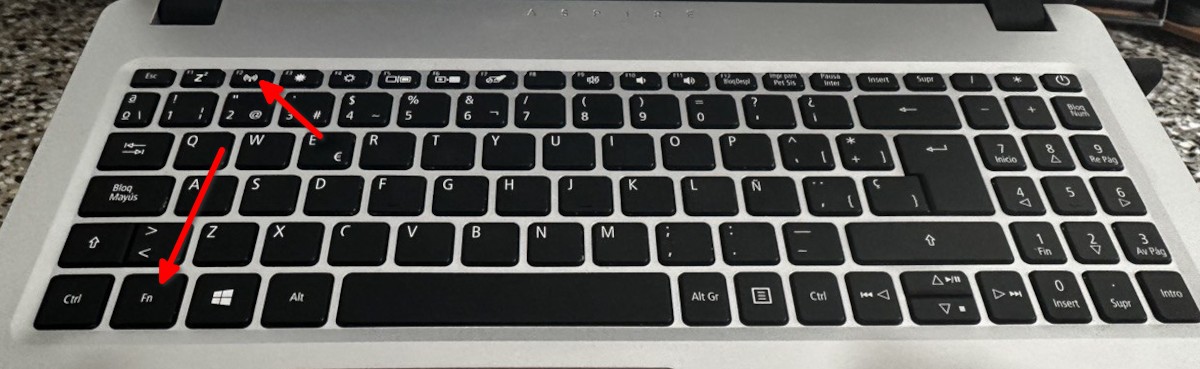
Problemet här är att F2, nyckeln på vilken jag går in i BIOS, kan aktiveras genom att trycka på tangenten ensam eller med Fn+F2. Det är nonsensen jag inte föll för och inte ens tänkte på när jag fick panik. Så det första steget om jag inte kan komma in i BIOS är att försöka trycka på tangenten som vi tror att det är, men håller Fn innan.
Att hitta rätt nyckel
Om vi inte vet vilken nyckel det är är det bäst att ta en annan enhet, som en mobil eller surfplatta, och Sök på internet vilken nyckel tar oss in i BIOS beroende på vilken dator vi har. Jag har alltid kommit åt genom att trycka på (Fn)F2 eller Delete, som beroende på tangentbord även kan visas med Del för "delete" på engelska. Det är nästan säkert att det är en av F eller Supr, men om det inte passar kan vi alltid prova andra. Kombinationerna kan gå upp och överstiga 24 om vi lägger till Fx och Fn + Fx. Vi kan också prova att trycka på Esc.
När det gäller hur man trycker på knappen, hänvisar vissa till metoden som att "spamma" den: tryck på den många gånger efter att du har startat om datorn. Det borde också vara värt att hålla det intryckt, men här måste vi prova vad som fungerar för oss.
Jag kan inte komma in i BIOS med någon nyckel
Om inget av ovanstående har fungerat skulle jag prova något annat. Om den bärbara datorn levererades med Windows installerat som standard, skulle jag gå till tillverkarens webbplats, ladda ner BIOS-paketet för min dator, se till att jag laddar ner rätt, och Jag skulle installera om det från Windows.
Nej, det är inte nödvändigt att ta bort Linux eller dualboot för att installera om BIOS från Windows. Även om Microsoft inte erbjuder officiellt stöd kan Windows köras från en USB som vi förklarar i vår systerblogg LXA. Tanken är att skapa en USB med en Windows-installation, starta från USB, ladda ner programvaran för att installera om BIOS, installera den från Windows och kontrollera om detta har löst vårt problem. Det är något jag har gjort, så jag vet att det fungerar.
Om någon bestämmer sig för att prova detta, kom ihåg att inte alla USB-enheter är lika snabba, och för att säkerställa att det är värt att använda en 3.1 eller 3.2. Om vi har en extern SSD, bättre än bättre.
Installerar Windows om jag inte kan komma in i BIOS...
...om det kom med Windows. Det här är något du inte hittar särskilt ofta om du tittar utanför här och nu, delvis pga det kanske inte fungerar i alla fall likvärdig. Det är något som jag kommenterar för att jag vet vad som händer, det händer mig i ett lag, så det måste tas med i beräkningen.
Jag har en Lenovo, den jag nämnde i början av den här artikeln och som gillar Kubuntu så bra, det när jag installerar Windows från native återställer mina inställningar BIOS fabriksinställningar. Det är därför det som hände mig hände mig: efter ett tag att gå in på ett sätt, i någon installation förändrades allt för mig, och jag kunde inte längre komma in genom att bara trycka på F2.
En liten fråga till Google eller en AI som ChatGPT
Poängen är att det finns många typer av datorer och varje tillverkare gör saker på sitt eget sätt. Om BIOS visar ett meddelande kan vi notera det och be Google, StartPage eller till och med en AI för att se om de har ett mer direkt svar. Vi kan till och med söka efter det meddelandet på YouTube. Nyligen, och av okända anledningar, bad min BIOS mig om ett lösenord som jag inte kände till. Jag sökte och och det finns en sida som heter BiosBug som ibland kan generera oss ett lösenord för att låsa upp BIOS. Om det inte är den sidan, men vi hittar ett alternativ, kan den också användas.
Återställ fabriksinställningarna
Jag kommenterar detta som ett alternativ, men det är värt besväret för någon med bra hand att göra det som förklaras här. Förmodligen, om BIOS-lösenordet återställs, återgår det till fabrikstillståndet och kan lösa problemen som hindrar oss från att komma åt det. Hur man gör är något som kommer att bero på moderkortet, för vilket det kan vara bra att kontakta tillverkaren.
Om det är en stationär dator, även känd som ett "torn", måste du hitta DIP-switchen, och den kan visa etiketter som PASSWD, PWD och liknande (lösenord på engelska, "lösenord"). När vi har hittats måste vi ändra strömbrytarens position, ta bort bygeln från två stift och placera dem på andra stift. Vi kan också försöka ta bort batteriet från CMOS-chippet och vänta ett tag för att se om det startar om sig självt.
Det kan låta enkelt, eller svårt, beroende på var och en, men faktum är att detta inte garanterar någonting. Och om inget av detta fungerar är det förmodligen dags att ringa teknikern.
Rubrikbild: montage från foto av Pexels.